Не всем пользователям Xiaomi нравится стандартная сетка рабочего стола MIUI. Обычно, это 4 или 5 вертикальных столбцов и 5 или 6 горизонтальных рядов иконок приложений. То есть, значение сетки “4х5”, “5х5”, “5х6”.
Но экраны смартфонов растут, вмещают в себя все больше информации. И малое количество иконок на экране, скажем, в 6 дюймов, выглядит просто нелепо.
Ситуацию можно исправить, если разблокировать загрузчик, получить права суперпользователя и провести некоторые системные модификации. Но процедура официальной разблокировки в настоящий момент занимает больше месяца. Да и не каждому по душе программные изменения системы. Поэтому нужен вариант решения проблемы без root-прав, с минимальными затратами по времени.
Как изменить сетку рабочего стола MIUI без рута?
Для этого нам потребуется немного интернет-трафика и стандартное приложение “Темы”, присутствующее в любой оболочке MIUI.
Дело в том, что некоторые разработчики встраивают в свои темы возможность изменять сетку рабочего стола.
Проверяем возможность изменения в уже установленной теме:
- Разблокируем экран смартфона.
- Нажимаем пальцем на пустое место и держим до появления меню в нижней части экрана.
- Выбираем иконку “Настройки” в правом нижнем углу.
- Если в появившемся меню есть строка “Сетка рабочего стола” и варианты выбора – значит проблема решена, если же такой строки нет – читаем статью дальше.
Чтобы добавить такую строку в меню, нам нужны темы с поддержкой изменения строки состояния. Но приложение “Темы” не имеет функции поиска таких вариантов, поэтому прибегнем к пользовательскому опыту.
Ниже приведен список нескольких испытанных тем, которые имеют необходимых функционал и могут быть просто за пару касаний экрана установлены на смартфон.
Внимание! Если вам не по душе внешний вид тем оформления – не беспокойтесь, полностью тему мы применять не будем.
Muton

SA Extended
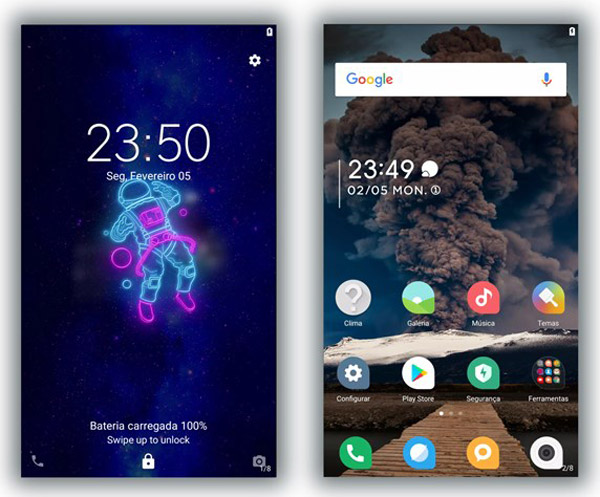
Stock Megamod

Koloran
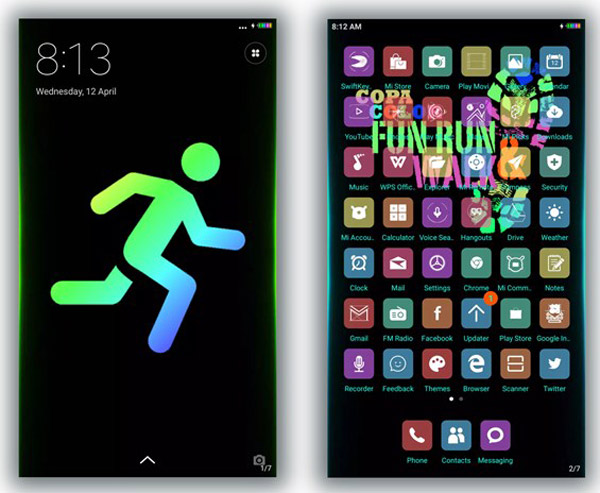
Grey Eminence
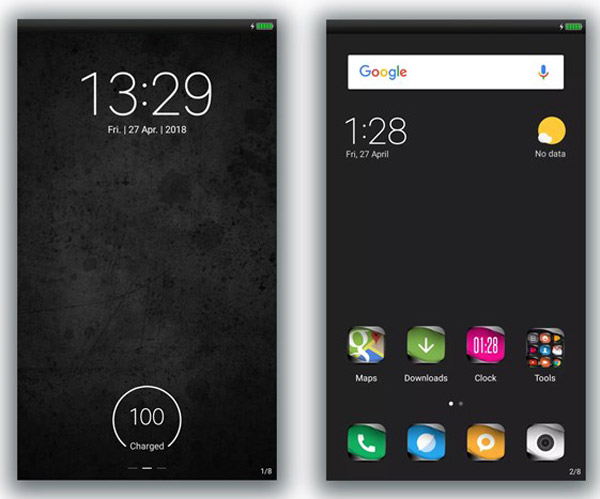
CEEC
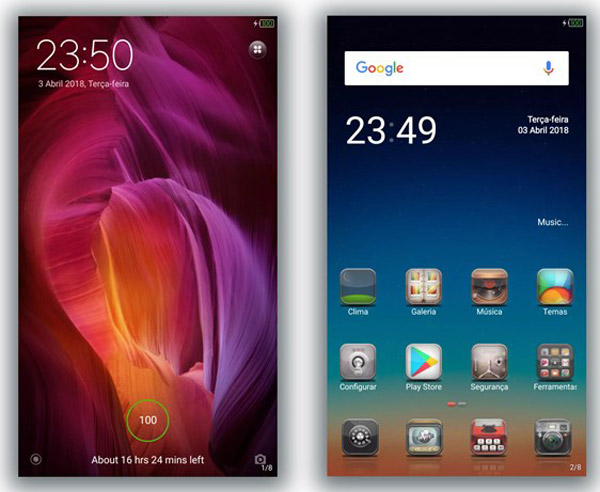
После того, как тема выбрана, выполняем следующие шаги:
- Запускаем приложение “Темы” на рабочем столе вашего Xiaomi (или другого смартфона, работающего на базе MIUI).
- В строке поиска вводим название выбранной темы оформления, нажимаем “Поиск”.
- В появившихся результатах выбираем именно тот вариант, который строго соответствует нашему запросу.
- Устанавливаем тему, ждем ее скачивания.
- Возвращаемся на главную страницу приложения “Темы”.
- Выбираем иконку в правом нижнем углу и попадаем в пользовательские настройки.
- Переходим в раздел “Компоненты”.
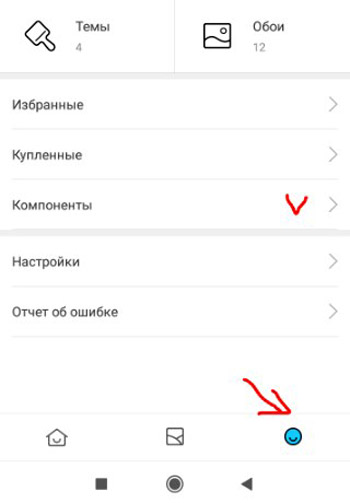
- Выбираем пункт “Рабочий стол”. Именно к этому пункту относится сетка рабочего стола. Его мы и будем менять.
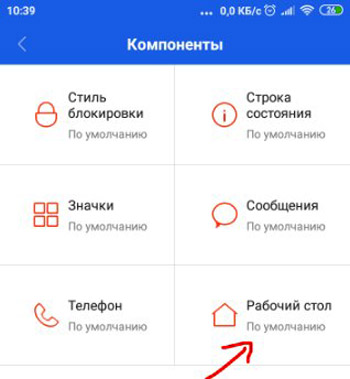
- В появившемся окне выбираем последнюю установленную тему. Заменится только часть всей темы оформления, отвечающая за рабочий стол.
- Возвращаемся на рабочий стол MIUI.
- Зажимаем пальцем на пустом месте без иконок, либо нажимаем и удерживаем кнопку меню. Выберите пункт “Настройки”.
- В появившемся окне должна появиться строка “Сетка рабочего стола” и варианты выбора. Если вариантов недостаточно, выбираем пункт “Еще” в нижней части меню.
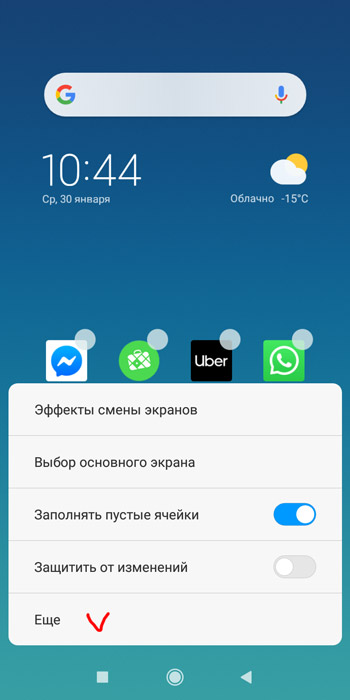
- Откроется окно “Рабочий стол и Недавние”. В этом меню снова выбираем пункт “Сетка рабочего стола” и видим полный перечень доступных сеток.
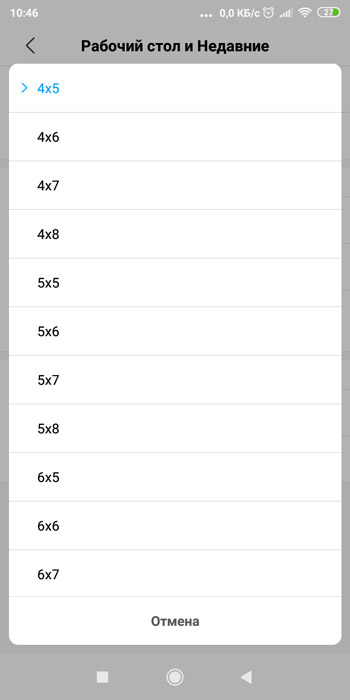
- Выбираем любую понравившуюся и пользуемся в свое удовольствие. Чтобы убрать все изменения, просто применяем полностью прошлую тему.
На этом все! Проблема решена, и остается лишь привести в порядок иконки и виджеты.



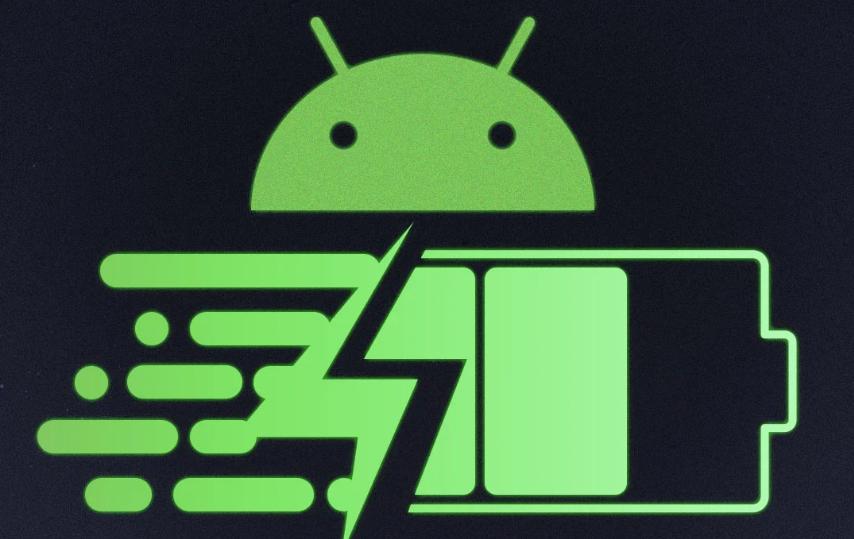


Не работает на MIUI10 (андроит 8.1.0). В предложенных вами темах нет сетки рабочего стола!
На MIUI9 точно помню, что были такие темы с сеткой!
на редми нот 7 не РАБОТАЕТ!!!!
Работает, RN 9S. Благодарю! MIUI 12. Android 10
Не работает Redmi Note 9pro miui 12 android 10
Пишите подробнее. Может вы его с 9 этажа сбросили, я же не знаю.
Телефон Xiomi poco 5, miui 13. Тема — Nongstyle-V01 (есть другие версии того же автора). По описанию можно от 3х4 до 8х16. Реально не дает никаких, кроме двух — 4х6 или 5х6. На Xiomi redmi 9, miui 12 — пожалуйста, без проблем. В чем дело не понимаю. Хочу 6х9.
Значит “разрешение вашего телефона” не поддерживает 6х9 Что можно сделать? Изменить вручную разрешение экрана.
Почитайте: https://v-androide.com/instruktsii/rabota/kak-izmenit-razreshenie-ekrana-na-android.html,
https://v-androide.com/instruktsii/obsluzhivanie/kak-izmenit-razreshenie-ekrana.html,
https://v-androide.com/instruktsii/rabota/kak-izmenit-razreshenie-ekrana-razmer-ikonok-na-android.html
Полная шляпа. На miui14 не работает на RN 9s
Перебрал все темы. Каких-то нет, другие не показывают других сеток больше 5*6. Андроид 13. MIUI 14
Тем к то крепит к скопированному тексту адрес страницы: в аду отдельный котёл заготовлен.
Удобно же. Нужна доп. информация – пошел почитал первоисточник.